PlayStation 4 - это игровая приставка нового поколения, которая предлагает игрокам невероятные возможности и потрясающий игровой опыт. Но прежде чем приступить к игре, необходимо правильно включить консоль. В этой статье мы расскажем, как это сделать.
Включение PlayStation 4 - это простой процесс, который требует от пользователя всего нескольких действий. Во-первых, убедитесь, что приставка подключена к источнику электропитания и вашему телевизору. Проверьте, что все кабели надежно подсоединены. Когда все готово, нажмите на кнопку питания на лицевой панели приставки или на кнопку питания на беспроводном контроллере.
Важно отметить, что после включения PlayStation 4 могут появиться различные уведомления и обновления системы. Необходимо дождаться окончания всех процессов, чтобы получить доступ к игровой платформе. Будьте терпеливы и дайте консоли время для завершения всех необходимых операций.
Если вы правильно включили приставку и все процессы завершились успешно, на экране телевизора должно появиться главное меню PlayStation 4. Теперь вы готовы к увлекательной игре! Не забывайте использовать контроллер, чтобы навигироваться по меню и выбрать интересующий вас контент.
Главные этапы включения приставки PlayStation 4

Этап 1: Подготовка к подключению
Перед тем, как включить приставку PlayStation 4, убедитесь, что у вас есть все необходимые компоненты и кабели. Вам понадобятся: сама приставка PlayStation 4, HDMI-кабель, контроллер DualShock 4, блок питания и, при необходимости, кабель Ethernet для подключения к сети.
Этап 2: Подключение
Соедините приставку PlayStation 4 с телевизором с помощью HDMI-кабеля. Один конец кабеля подключите к порту HDMI на задней панели приставки, а другой конец – к соответствующему порту на телевизоре.
Присоедините блок питания к приставке и вставьте его в розетку. Затем подключите контроллер DualShock 4 к приставке с помощью USB-кабеля.
Если вы хотите подключить приставку PlayStation 4 к сети через кабель Ethernet, вставьте один конец кабеля в порт LAN на задней панели приставки, а другой – в сетевую розетку.
Этап 3: Включение
Найдите кнопку питания на передней панели приставки и нажмите на нее. После этого на экране телевизора появится логотип PlayStation, а приставка начнет загружаться.
Дождитесь окончания процесса загрузки и настройки приставки. Когда появится главное меню PlayStation 4, вы можете начать использовать приставку для игр, просмотра фильмов и многого другого.
Примечание: Если вам потребуется дополнительная информация о настройке или использовании приставки PlayStation 4, обратитесь к руководству пользователя или посетите официальный веб-сайт PlayStation.
Размещение приставки и её подключение к телевизору

Шаг 1: Выберите подходящее место для размещения приставки PlayStation 4. Постарайтесь выбрать место, где устройство будет находиться на уровне глаз при игре.
Шаг 2: Подключите кабель HDMI к разъему HDMI на задней панели вашего PlayStation 4. Затем подключите другой конец кабеля к соответствующему HDMI-входу на телевизоре.
Шаг 3: Обратите внимание на порт подключения электропитания. Подключите кабель питания к приставке, а затем вставьте другой конец в розетку.
Шаг 4: Включите телевизор и выберите соответствующий источник входного сигнала. Пультом телевизора войдите в меню и выберите HDMI-порт, к которому вы подключили PlayStation 4.
Шаг 5: Включите приставку, нажав на кнопку включения на передней панели или на пульте дистанционного управления.
Теперь ваша PlayStation 4 подключена к телевизору и готова к использованию. Вы можете наслаждаться играми и другим развлечением, которые предлагает эта мощная игровая система.
Подключение приставки к источнику питания
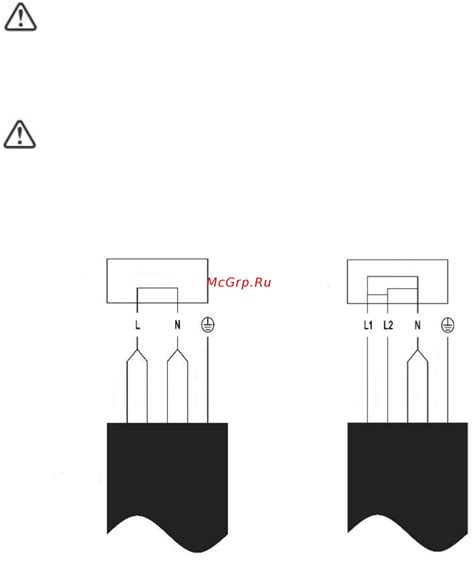
Перед тем, как начать использовать приставку PlayStation 4, необходимо правильно подключить ее к источнику питания. Этот процесс довольно простой, но требует точного выполнения следующих шагов:
- Убедитесь, что приставка PlayStation 4 и кабель питания находятся в рабочем состоянии.
- Найдите розетку поблизости, куда вы хотите подключить приставку.
- Подсоедините штекер кабеля питания к разъему на задней панели приставки.
- Подсоедините другой конец кабеля питания в розетку.
- Убедитесь, что кабель питания надежно прикреплен к приставке и не образует изломов или перекручиваний.
После выполнения этих простых шагов ваша приставка PlayStation 4 будет правильно подключена к источнику питания и готова к использованию. Теперь можно переходить к следующим этапам установки и настройки приставки.
Включение телевизора и выбор соответствующего входа
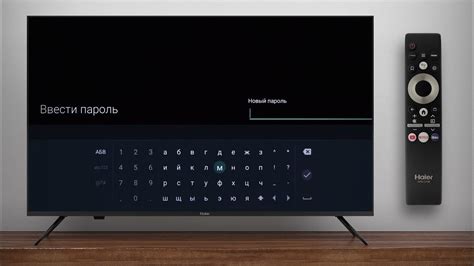
Прежде чем включить приставку PlayStation 4, убедитесь, что ваш телевизор также включен. Для этого найдите пульт управления телевизором и нажмите кнопку включения.
После того как телевизор будет включен, вам нужно будет выбрать соответствующий вход, на котором будет подключена приставка. Если у вас один телевизор и нет других устройств, подключенных через HDMI, то приставку можно подключить к любому доступному HDMI-порту.
Если у вас есть другие устройства, подключенные к телевизору через HDMI, вам придется выбрать нужный вход. Для этого воспользуйтесь кнопкой "Источник" или "Input" на пульте телевизора и используйте стрелку вверх или вниз, чтобы выбрать HDMI-порт, к которому подключена приставка.
После того как вы выбрали нужный вход, подключите приставку PlayStation 4 к HDMI-порту на задней или боковой панели телевизора. Убедитесь, что кабель HDMI надежно подсоединен и затянут.
Настройка языка и часового пояса
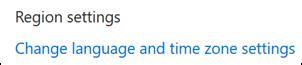
После включения PlayStation 4, вы можете настроить язык интерфейса и часовой пояс. Это позволит вам полностью настроить приставку под свои предпочтения и условия использования.
Для начала, вам потребуется подключить приставку к телевизору и выполнить первоначальные шаги установки. Затем следуйте инструкциям на экране, пока не дойдете до раздела настройки языка и часового пояса.
В этом разделе вам будет предоставлен список доступных языков. С помощью контроллера выберите язык, на котором вы хотите использовать интерфейс PlayStation 4, и нажмите кнопку "X", чтобы подтвердить выбор.
После выбора языка, вам будет предложено настроить часовой пояс. Приставка автоматически определит ваш текущий часовой пояс, но вы можете изменить его, если это необходимо. Используйте контроллер для выбора вашего часового пояса из предложенного списка, затем нажмите кнопку "X", чтобы подтвердить.
После завершения этой настройки, вы будете переведены к следующему шагу в установке приставки. Теперь вы можете продолжить настройку других параметров, таких как подключение к Интернету и создание учетной записи PlayStation Network.
Подключение контроллера к приставке

Для полноценного использования игровой приставки PlayStation 4 необходимо правильно подключить контроллер. Это позволит вам управлять играми и навигировать по интерфейсу приставки.
Шаги для подключения контроллера к приставке:
- Убедитесь, что ваша приставка и контроллер находятся в радиусе действия друг от друга.
- На приставке найдите кнопку «Включения» (Power) и нажмите на нее.
- На контроллере найдите кнопку «PS» и нажмите на нее. Контроллер начнет поиск доступной приставки.
- Когда на экране появится список доступных приставок, выберите свою приставку и нажмите на кнопку «Подключить».
- Подождите несколько секунд, пока контроллер установит соединение с приставкой.
- При успешном подключении вибрация контроллера прекратится, а на экране приставки появится соответствующее уведомление.
Теперь вы можете начинать играть на PlayStation 4, используя подключенный контроллер. Если контроллер не подключается или возникают проблемы с его работой, убедитесь, что контроллер заряжен и повторите процесс подключения.
Установка системного обновления

Периодически Sony выпускает обновления для операционной системы PlayStation 4, чтобы исправить ошибки, добавить новые функции и повысить общую производительность. Чтобы включить приставку, следуйте этим шагам:
- Убедитесь, что у вас есть стабильное соединение с интернетом.
- На главном меню выберите пункт "Настройки".
- В меню настроек выберите пункт "Системное обновление".
- Нажмите на кнопку "Обновить системное программное обеспечение".
- Если доступна новая версия системного программного обеспечения, нажмите "Обновить".
- Подождите, пока процесс обновления завершится. В это время приставка может автоматически перезагрузиться.
- После перезагрузки проверьте, было ли обновление успешно установлено, перейдя в раздел "Настройки" и выбрав "Системная информация".
Обновление системного программного обеспечения PlayStation 4 необходимо для улучшения работы приставки, а также для поддержки новых функций и возможностей. Рекомендуется регулярно проверять наличие обновлений и устанавливать их, чтобы обеспечить оптимальную производительность и безопасность вашей приставки.
Создание или вход в аккаунт PlayStation Network

Для полноценного пользования приставкой PlayStation 4 необходимо создать или войти в аккаунт PlayStation Network (PSN). Аккаунт PSN обеспечивает доступ к множеству функций и сервисов PlayStation, включая онлайн-мультиплеер, сетевые функции, обновления системы, обновления игр и многое другое.
Если у вас уже есть аккаунт PSN, вы можете войти в него на своей приставке. Для этого выполните следующие шаги:
- На главном экране приставки выберите опцию "Войти в аккаунт PSN".
- Введите свой адрес электронной почты и пароль, связанные с вашим аккаунтом PSN.
- Нажмите кнопку "Вход" и дождитесь завершения процесса.
Если у вас еще нет аккаунта PSN, вам нужно создать новый. Для этого выполните следующие шаги:
- На главном экране приставки выберите опцию "Создать аккаунт PSN".
- Следуйте указаниям на экране для заполнения всех необходимых полей, включая адрес электронной почты, пароль и дату рождения.
- После завершения заполнения всех полей нажмите кнопку "Продолжить".
- Вам может потребоваться подтвердить свой адрес электронной почты. Для этого проверьте свою почту и следуйте инструкциям в письме от PlayStation.
- После подтверждения адреса электронной почты вы сможете войти в свой новый аккаунт PSN, используя адрес электронной почты и пароль, указанные при создании аккаунта.
Теперь вы можете наслаждаться всеми преимуществами аккаунта PlayStation Network на своей приставке PlayStation 4. Участвуйте в онлайн-соревнованиях, общайтесь с друзьями, скачивайте новые игры и многое другое!
Установка игр и приложений

После успешного включения приставки PlayStation 4 и настройки необходимых аккаунтов, вы готовы начать установку игр и приложений на вашу консоль.
Вам доступно несколько способов получить желаемое приложение или игру:
1. Цифровая библиотека PlayStation Store: Зайдите в приложение PlayStation Store на вашей консоли и выберите желаемую игру или приложение из цифрового каталога. После выбора нажмите на кнопку "Купить" или "Скачать", чтобы начать установку. Учитывайте размер файла и доступное место на вашем внутреннем диске.
2. Диски с играми: Если у вас есть физический диск с игрой или приложением, просто вставьте его в дисковод приставки PlayStation 4. Консоль автоматически определит наличие диска и начнет установку. Следуйте инструкциям на экране для завершения процесса.
3. Игры и приложения из библиотеки другого пользователя: Если у вас есть друг или другие пользователя PS4, которые уже скачали и установили нужные вам игры или приложения, вы можете войти в свой аккаунт и перейти в раздел "Библиотека". Здесь вы найдете все доступные вам приложения и игры, готовые к установке.
После выбора нужной вам игры или приложения и начала установки, подождите, пока процесс завершится. Возможно, вам понадобится подключение к Интернету для скачивания обновлений или установки дополнительного контента.
По окончании установки игра или приложение появится на главном экране вашей приставки PlayStation 4, и вы сможете начать играть или использовать новое приложение. Удачных вам сессий и приятного времяпрепровождения!
Готовность к использованию приставки PlayStation 4

Перед тем, как начать использовать приставку PlayStation 4, необходимо удостовериться, что у вас есть все необходимые компоненты и настройки.
1. Комплектация приставки. Перед началом подключения убедитесь, что в комплекте к приставке есть все необходимые кабели (HDMI, питания) и геймпад.
2. Подключение к телевизору. Для подключения приставки к телевизору используйте кабель HDMI. Убедитесь, что HDMI-вход на телевизоре свободен и правильно выбран входной источник (HDMI).
3. Питание. Поставьте приставку PlayStation 4 на устойчивую поверхность и подключите ее к сети электропитания с помощью кабеля питания.
4. Подключение к интернету. Для максимального комфорта игры и доступа ко всем сервисам PlayStation Network, подключите приставку к интернету с помощью проводного или беспроводного подключения (Wi-Fi).
5. Настройки. Включите телевизор и приставку PlayStation 4. Следуйте инструкциям на экране, чтобы выполнить начальные настройки языка, времени, подключения к интернету и аккаунта PlayStation Network.
6. Обновление программного обеспечения. Проверьте наличие обновлений системного программного обеспечения для приставки PlayStation 4 и выполните их установку, если необходимо. Обновления могут улучшить производительность и добавить новые функции.
Теперь, когда ваша приставка PlayStation 4 подключена и готова к использованию, вы можете наслаждаться играми, приложениями и другими возможностями, которые она предлагает.